Der kostenlose Scanner prüft, ob Ihr Computer infiziert ist.
JETZT ENTFERNENUm das Produkt mit vollem Funktionsumfang nutzen zu können, müssen Sie eine Lizenz für Combo Cleaner erwerben. Auf 7 Tage beschränkte kostenlose Testversion verfügbar. Eigentümer und Betreiber von Combo Cleaner ist RCS LT, die Muttergesellschaft von PCRisk.
Was ist ZUpdater.exe?
Das Zupdate Fehler Dialogfenster, das angibt, dass beim Erstellen des Prozesses (ZUpdater.exe) ein Fehler aufgetreten ist, scheint auf Malware wie einen Trojaner oder einen Virus zurückzuführen zu sein, der einen Computer infiziert hat. Laut dem Dialogfenster des Systems tritt dieser Fehler jedoch aufgrund unzureichender Systemressourcen auf, die für die Ausführung des angeforderten Dienstes erforderlich sind. Wenn ein Computer mit einem der oben genannten Schadprogramme infiziert ist, sollte es so schnell wie möglich entfernt werden.
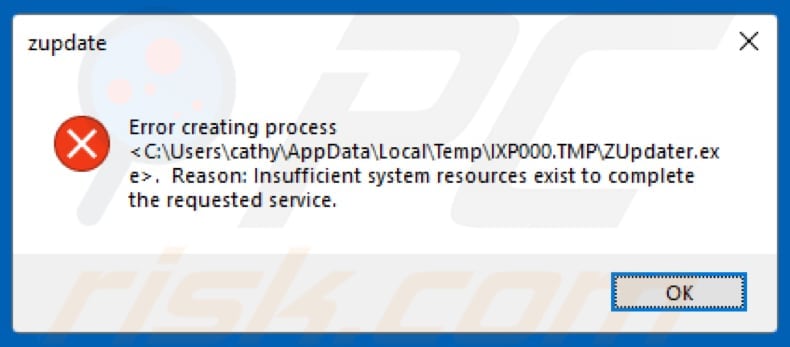
Trojaner sind bösartige Programme, die so gestaltet sein können, dass sie auf unterschiedliche Weise Schaden anrichten. Normalerweise sind sich Personen, die ihren Computer mit solchen Programmen infizieren lassen, dessen nicht bewusst.
Meistens werden Trojaner dazu verwendet, den Computer des Opfers zu kontrollieren/auf diesen zuzugreifen, vertrauliche Daten zu stehlen und andere Infektionen zu verbreiten. Wenn ein Computer mit einem Trojaner infiziert ist, der als Remote-Access-Trojaner (RAT) kategorisiert ist, können Cyberkriminelle diesen Trojaner verwenden, um aus der Ferne auf den Computer des Opfers zuzugreifen und Details wie Anmeldungen, Passwörter verschiedener persönlicher Konten, Tastenanschläge (gedrückte Tasten) zu protokollieren, Daten aus der Zwischenablage zu stehlen und so weiter.
RATs könnten zum Herunterladen und Installieren anderer Bedrohungen wie Ransomware- oder Krypto-Bergarbeitern verwendet werden. Typischerweise werden Programme vom Typ Ransomware verwendet, um Daten- und finanzielle Verluste zu verursachen.
Sie verschlüsseln Dateien, die auf einem Computer gespeichert sind, und halten sie verschlüsselt, sofern kein Lösegeld bezahlt wird. Kryptowährung-Schürfer sind darauf ausgelegt, Kryptogeld unter Verwendung von Computerressourcen abzubauen.
Wenn diese Programme installiert sind, sorgen sie dafür, dass die Computer mehr Strom verbrauchen, was bedeutet, dass die Benutzer von infizierten Computern höhere Stromrechnungen erhalten. Auf die eine oder andere Weise sind Trojaner in der Regel darauf ausgelegt, ernsthafte Probleme zu verursachen.
Sie können zu finanziellen Problemen, Datenverlust, Datenschutzproblemen, Problemen mit der Surfsicherheit, Identitätsdiebstahl und anderen Problemen führen. Wenn der Fehler ZUpdater.exe aufgrund eines Virus auftritt, kann er das System beschädigen oder verschiedene Daten zerstören.
In beiden Fällen empfehlen wir dringend, einen vollständigen System-Scan mit einem seriösen Antiviren- oder Anti-Spyware-Programm durchzuführen und alle erkannten Bedrohungen sofort zu entfernen.
| Name | ZUpdater.exe Fehler |
| Art der Bedrohung | Virus zum Stehlen von Passwörtern, Bank-Malware, Spyware. |
| Erkennungsnamen | Antiy-AVL (Trojan[Packed]/Multi.MultiPacked), Bkav (W32.ADCoinMinerND.Worm), Ikarus (PUA.MSIL.Confuser), Jiangmin (TrojanDownloader.Banload.bnvo), vollständige Liste (VirusTotal) |
| Bösartige(r) Prozessname(n) | ZUpdater.exe |
| Symptome | Trojaner sind darauf ausgelegt, heimlich in den Computer des Opfers einzudringen und sich ruhig zu verhalten, so dass auf einem infizierten Computer keine besonderen Symptome deutlich sichtbar sind. RATs ermöglichen es Cyberkriminellen, per Fernzugriff auf Computer zuzugreifen oder andere bösartige Programme wie Ransomware zu installieren. Informationsdiebe stehlen persönliche, vertrauliche Informationen. Kryptowährungsschürfer nutzen die CPU des Computers, um mathematische Probleme zu lösen. |
| Verbreitungsmethoden | Infizierte E-Mail-Anhänge, bösartige Online-Werbung, Social Engineering, Software-'Cracks'. |
| Schaden | Gestohlene Bankdaten, Passwörter, Identitätsdiebstahl, Datenverlust, hohe CPU-Auslastung, Installationen anderer bösartiger Programme. |
| Entfernung |
Um mögliche Malware-Infektionen zu entfernen, scannen Sie Ihren Computer mit einer legitimen Antivirus-Software. Unsere Sicherheitsforscher empfehlen die Verwendung von Combo Cleaner. Combo Cleaner herunterladenDer kostenlose Scanner überprüft, ob Ihr Computer infiziert ist. Um das Produkt mit vollem Funktionsumfang nutzen zu können, müssen Sie eine Lizenz für Combo Cleaner erwerben. Auf 7 Tage beschränkte kostenlose Testversion verfügbar. Eigentümer und Betreiber von Combo Cleaner ist RCS LT, die Muttergesellschaft von PCRisk. |
Hier finden Sie Beispiele für verschiedene Programme vom Typ Trojaner, die die oben genannten Probleme/Schäden verursachen könnten: Megumin, Hancitor, Emotet und LokiBot. Trotz des Zwecks eines Trojaners verursachen die meisten von ihnen ernsthafte Schäden und müssen so schnell wie möglich entfernt werden.
Es ist bekannt, dass es Personen gibt, die in der Lage waren, die Infektion, die den Fehler ZUpdater.exe verursacht, durch einfaches Ausführen eines Virenscans mit der installierten Sicherheitssuite zu entfernen.
Wie ist ZUpdater.exe in meinen Computer eingedrungen?
Einige der häufigsten Methoden, die Cyberkriminelle zur Verbreitung von Computerinfektionen gewählt haben, sind Spam-Kampagnen, verschiedene nicht vertrauenswürdige Software-Downloadkanäle, gefälschte Software-Aktualisierungswerkzeuge und Werkzeuge zum "Knacken" (Aktivieren) von Software. Wenn sie E-Mail-Spam-Kampagnen einsetzen, senden sie E-Mails an eine Reihe von Personen und hoffen, dass diese die beigefügten Anhänge öffnen.
Typischerweise versenden sie Microsoft Office-Dokumente, ausführbare Dateien (wie .exe), Archivdateien (wie ZIP, RAR), PDF-Dokumente, JavaScript-Dateien und so weiter. Computer werden infiziert, wenn geöffnete Anhänge ein bösartiges Programm herunterladen und installieren.
Verschiedene kostenlose Datei-Hosting-, Freeware-Download-Webseiten, Peer-to-Peer (P2P)-Netzwerke, fragwürdige Seiten und andere nicht vertrauenswürdige Software-Downloadquellen werden oft als Werkzeuge verwendet, um bösartige Dateien als legitim darzustellen. Einfach gesagt: Cyberkriminelle laden diese Dateien hoch und hoffen, dass einige Leute sie herunterladen und öffnen.
Auf diese Weise laden Menschen Viren selbst herunter und installieren sie. Gefälschte Software-Updateprogramme verursachen Schäden, indem sie Malware herunterladen und installieren, anstatt bereits installierte Programme zu aktualisieren oder zu reparieren.
In anderen Fällen schädigen sie Systeme, indem sie Fehler oder Mängel bereits installierter, veralteter Software ausnutzen. Software-'Cracking'-Werkzeuge, die ihren Benutzern helfen sollen, die Aktivierung lizenzierter Software zu umgehen (sie kostenlos zu aktivieren).
Leider gibt es viele Fälle, in denen diese Werkzeuge von Cyberkriminellen entwickelt wurden, die versuchen, Malware zu verbreiten. Mit anderen Worten: Personen, die diese Werkzeuge verwenden, erlauben es ihnen oft, bösartige Programme herunterzuladen und zu installieren.
Wie lässt sich die Installation von Malware vermeiden?
Um zu verhindern, dass Computer infiziert werden, raten wir davon ab, Anhänge zu öffnen, die in E-Mails enthalten sind, die irrelevante E-Mails enthalten, insbesondere wenn sie von unbekannten, verdächtigen Adressen eingehen. Aktualisieren Sie installierte Software (oder das Betriebssystem) mit implementierten Funktionen oder Werkzeuge, die von offiziellen Entwicklern zur Verfügung gestellt werden.
Laden Sie keine Programme oder Dateien mit den Werkzeugen herunter, die wir im obigen Absatz erwähnt haben. Wir empfehlen, dafür nur offizielle Webseiten zu verwenden. Beachten Sie, dass Software-'Cracking'-Werkzeuge illegal sind.
Außerdem gibt es viele Werkzeuge dieser Art, die darauf ausgelegt sind, Malware zu verbreiten. Noch wichtiger ist es, eine seriöse Anti-Spyware- oder Anti-Virus-Suite installiert zu haben und das Betriebssystem regelmäßig damit zu scannen.
Wenn Sie glauben, dass Ihr Computer bereits infiziert ist, empfehlen wir, einen Scan mit Combo Cleaner Antivirus für Windows durchzuführen, um eingedrungene Malware automatisch zu eliminieren.
ZUpdater.exe wurde von verschiedenen Virenerkennungsprogrammen als Bedrohung erkannt:
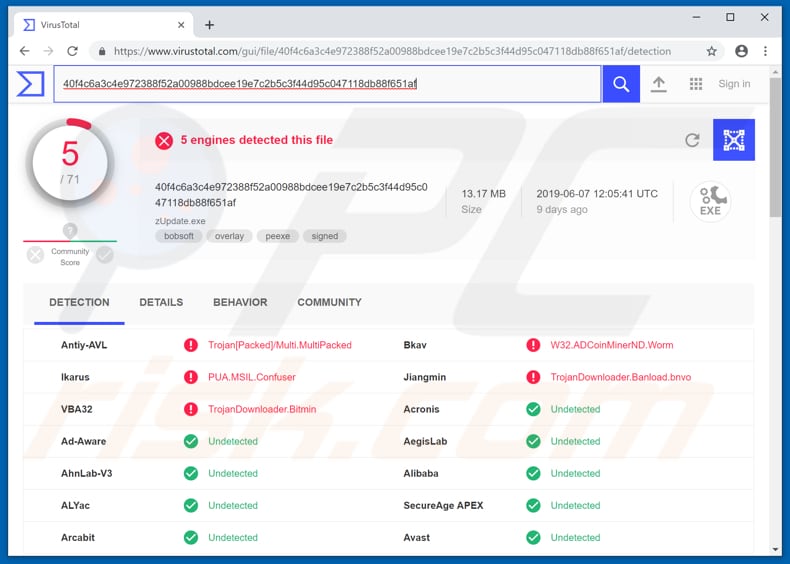
Umgehende automatische Entfernung von Malware:
Die manuelle Entfernung einer Bedrohung kann ein langer und komplizierter Prozess sein, der fortgeschrittene Computerkenntnisse voraussetzt. Combo Cleaner ist ein professionelles, automatisches Malware-Entfernungstool, das zur Entfernung von Malware empfohlen wird. Laden Sie es durch Anklicken der untenstehenden Schaltfläche herunter:
LADEN Sie Combo Cleaner herunterIndem Sie Software, die auf dieser Internetseite aufgeführt ist, herunterladen, stimmen Sie unseren Datenschutzbestimmungen und Nutzungsbedingungen zu. Der kostenlose Scanner überprüft, ob Ihr Computer infiziert ist. Um das Produkt mit vollem Funktionsumfang nutzen zu können, müssen Sie eine Lizenz für Combo Cleaner erwerben. Auf 7 Tage beschränkte kostenlose Testversion verfügbar. Eigentümer und Betreiber von Combo Cleaner ist RCS LT, die Muttergesellschaft von PCRisk.
Schnellmenü:
- Was ist ZUpdater.exe?
- SCHRITT 1. Manuelle Entfernung von ZUpdater.exe Malware.
- SCHRITT 2. Prüfen Sie, ob Ihr Computer sauber ist.
Wie entfernt man Malware manuell?
Die manuelle Entfernung einer Bedrohung ist eine komplizierte Aufgabe und es ist gewöhnlich besser, wenn Antivirus- oder Anti-Malware-Programme es automatisch machen. Um diese Malware zu entfernen, empfehlen wir Combo Cleaner Antivirus für Windows zu verwenden. Wenn Sie Malware manuell entfernen möchten, müssen Sie zunächst den Namen der Malware identifizieren, die Sie entfernen möchten. Hier ist ein Beispiel eines verdächtigen Programms, das auf dem Computer eines Benutzers ausgeführt wird:

Wenn Sie die Liste von Programmen geprüft haben, die auf Ihrem Computer laufen, zum Beipiel mit dem Task-Manager, und ein Programm identifiziert haben, das verdächtig aussieht, sollten Sie mit diesen Schritten fortfahren:
 Laden Sie ein Programm namens Autoruns herunter. Dieses Programm zeigt Auto-Start Anwendungen, Register und Dateisystem Standorte.
Laden Sie ein Programm namens Autoruns herunter. Dieses Programm zeigt Auto-Start Anwendungen, Register und Dateisystem Standorte.

 Starten Sie Ihren Computer im abgesicherten Modus:
Starten Sie Ihren Computer im abgesicherten Modus:
Windows XP und Windows 7 Nutzer: Starten Sie Ihren Computer im abgesicherten Modus. Klicken Sie auf Start, klicken Sie auf Herunterfahren, klicken Sie auf OK. Während Ihr Computer neu startet, drücken Sie die F8 Taste auf Ihrer Tastatur mehrmals bis Sie das Windows Erweiterte Optionen Menü sehen. Wählen Sie dann Abgesicherter Modus mit Netzwerktreibern aus der Liste.

Das Video zeigt, wie man Windows 7 im "Abgesicherten Modus mit Netzwerktreibern" startet:
Windows 8 Nutzer: Gehen Sie auf den Windows 8 Startbildschirm, geben Sie Erweitert ein und wählen Sie Einstellungen in den Suchergebnissen aus. Klicken Sie auf Erweiterte Startoptionen, wählen Sie Erweiterten Start im geöffneten "Allgemeine PC Einstellungen" Fenster. Ihr Computer wird jetzt in das "Erweiterte Startoptionen Menü" starten. Klicken Sie auf das "Problembehandlung" Feld, dann klicken Sie auf "Erweiterte Optionen". Auf dem erweiterte Optionen Bildschirm, klicken Sie auf "Starteinstellungen". Klicken Sie auf "Neustart". Ihr PC wird in den Starteinstellungen Bildschirm starten. Drücken Sie "5" um im Abgesicherten Modus mit Netzwerktreibern zu starten.

Das Video zeigt, wie man Windows 8 im "Abgesicherten Modus mit Netzwerktreibern" startet:
Windows 10 Nutzer: Klicken Sie auf das Windows Logo und wählen Sie die Power Schaltfläche. Im geöffneten Menü klicken Sie auf "Neu starten", während Sie die "Umschalttaste" auf Ihrer Tastatur gedrück halten. Im "Eine Option wählen" Fenster klicken Sie auf "Fehlerdiagnose", wählen Sie dann "Erweiterte Optionen". Im erweiterte Optionen Menü, wählen Sie "Starteinstellungen" und klicken Sie auf das "Neu starten" Feld. Im folgenden Fenster sollten Sie die "F5" Taste Ihrer Tastatur drücken. Das wird Ihr Betriebssystem im Abgesicherten Modus mit Netzwerktreibern neu starten.

Das Video zeigt, wie man Windows 10 im "Abgesicherten Modus mit Netzwerktreibern" startet:
 Extrahieren Sie das Download-Archiv und führen Sie Die Datei Autoruns.exe aus.
Extrahieren Sie das Download-Archiv und führen Sie Die Datei Autoruns.exe aus.

 In der Anwendung Autoruns, klicken Sie auf "Optionen" oben und entfernen Sie das Häkchen bei den Optionen "Leere Standorte entfernen" und "Windowseinträge verstecken". Nach diesem Prozess, klicken Sie auf das Symbol "Aktualisieren".
In der Anwendung Autoruns, klicken Sie auf "Optionen" oben und entfernen Sie das Häkchen bei den Optionen "Leere Standorte entfernen" und "Windowseinträge verstecken". Nach diesem Prozess, klicken Sie auf das Symbol "Aktualisieren".

 Prüfen Sie die Liste der Autoruns Anwendung und finden Sie die Malware Datei, die Sie entfernen möchten.
Prüfen Sie die Liste der Autoruns Anwendung und finden Sie die Malware Datei, die Sie entfernen möchten.
Sie sollten ihren vollständigen Pfad und Namen aufschreiben. Beachten Sie, dass einige Malware ihre Prozessnamen und legitimen Prozessnamen von Windows versteckt. Jetzt ist es sehr wichtig, dass Sie keine Systemdateien entfernen. Nachdem Sie das verdächtige Programm gefunden haben, das Sie entfernen möchten, machen Sie einen Rechtsklick über den Namen und wählen Sie "Löschen".

Nachdem die Malware durch die Autoruns Anwendung entfernt wurde (dies stellt sicher, dass die Malware sich beim nächsten Hochfahren des Systems nicht automatisch ausführt), sollten Sie nach dem Namen der Malware auf Ihrem Computer suchen. Stellen Sie sicher, dass Sie alle versteckten Dateien und Ordner aktivieren bevor Sie fortfahren. Wenn Sie die Datei oder Malware gefunden haben, entfernen Sie diese.

Starten Sie Ihren Computer in normalen Modus. Die Befolgung dieser Schritte sollte beim Entfernen jeglicher Malware von Ihrem Computer helfen. Beachten Sie, dass die manuelle Entfernung von Bedrohungen fortgeschritten Computerfähigkeiten voraussezt. Es wird empfohlen, die Entfernung von Malware Antivirus- und Anti-Malware-Programmen zu überlassen. Diese Schritte könnten bei fortgeschrittenen Malwareinfektionen nicht funktionieren. Es ist wie immer besser, eine Infektion zu vermeiden, anstatt zu versuchen, Malware danch zu entfernen. Um Ihren Computer sicher zu halten, stellen Sie sicher, dass Sie die neuesten Updates des Betriebssystems installieren und Antivirus-Software benutzen.
Um sicher zu sein, dass Ihr Computer frei von Malware-Infektionen ist, empfehlen wir einen Scan mit Combo Cleaner Antivirus für Windows.
Teilen:

Tomas Meskauskas
Erfahrener Sicherheitsforscher, professioneller Malware-Analyst
Meine Leidenschaft gilt der Computersicherheit und -technologie. Ich habe mehr als 10 Jahre Erfahrung in verschiedenen Unternehmen im Zusammenhang mit der Lösung computertechnischer Probleme und der Internetsicherheit. Seit 2010 arbeite ich als Autor und Redakteur für PCrisk. Folgen Sie mir auf Twitter und LinkedIn, um über die neuesten Bedrohungen der Online-Sicherheit informiert zu bleiben.
Das Sicherheitsportal PCrisk wird von der Firma RCS LT bereitgestellt.
Gemeinsam klären Sicherheitsforscher Computerbenutzer über die neuesten Online-Sicherheitsbedrohungen auf. Weitere Informationen über das Unternehmen RCS LT.
Unsere Anleitungen zur Entfernung von Malware sind kostenlos. Wenn Sie uns jedoch unterstützen möchten, können Sie uns eine Spende schicken.
SpendenDas Sicherheitsportal PCrisk wird von der Firma RCS LT bereitgestellt.
Gemeinsam klären Sicherheitsforscher Computerbenutzer über die neuesten Online-Sicherheitsbedrohungen auf. Weitere Informationen über das Unternehmen RCS LT.
Unsere Anleitungen zur Entfernung von Malware sind kostenlos. Wenn Sie uns jedoch unterstützen möchten, können Sie uns eine Spende schicken.
Spenden
▼ Diskussion einblenden